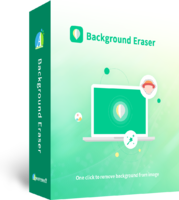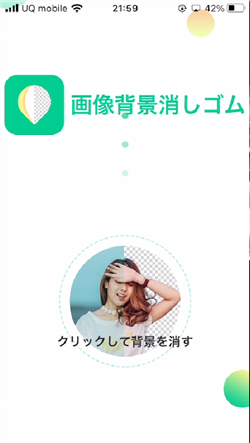
画像の編集では、人物や物を切り抜くことがありますが、
きれいに切り抜くのは高度な技術が必要だったりします。
ApowerSoftの画像背景消すソフトはAI技術を使った一発切り抜きなので、
特別な技術も知識もなく、きれいにあっという間に人物や物の切り抜き画像を
作ることができます。
また、背景を合成したりなども簡単です。
YouTubeのサムネイルなどで、自分の顔写真を切り抜きたいときなど
とてもきれいな画像作成ができます。
| メーカー様より、特別に動画ファンのこちらの解説ページ、
または動画ファンのYouTubeチャンネルの動画をご覧いただいた 先着50名様に、お一人様10枚分を保存できる 無料の引き換えコードをプレゼントいたします! 詳しくは、記事の最後をご確認ください!! この引き換えコードはパソコン、またはAndroidで利用できます。 iPhoneでは利用できません。 |
まずは手軽に20枚!画像背景消すソフト20枚
詳しい動画解説
↓↓↓
Apower Soft画像背景消すソフトのインストール
1、
Android版
↓↓↓
Apowersoft画像背景消しゴム – 写真の背景を消す&変更
iPhone版
↓↓↓
Apowersoft画像背景消しゴム
2、
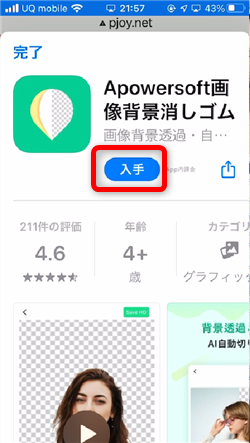
スマホへインストールしてください。
Apower Soft画像背景消すソフトの使い方
1、

こちらのアイコンから起動します。
2、
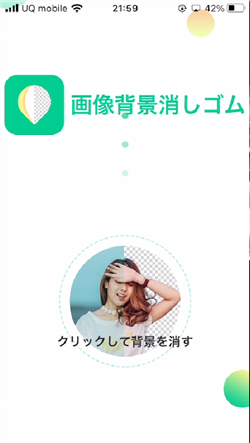
画面をタップして次へ進みます。
3、
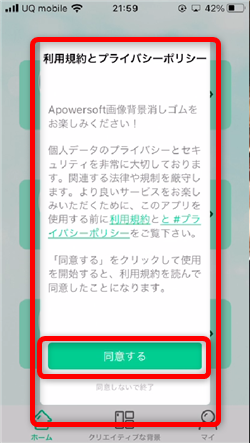
このような利用規約画面が開いたら「同意する」をタップ
4、
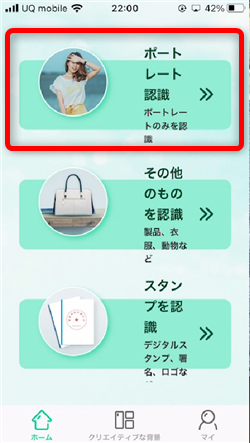
メニューは3種類あります。
「ポートレート認識」人物の切り抜き
「その他のものを認識」人物以外、物品等の切り抜き
「スタンプを認識」マークなどの切り抜き
とりあえず1つメニューをクリックします。
例:「画像を追加・ポートレートのみ」
5、
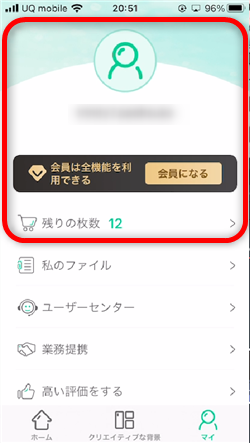
画面下の「マイ」をタップするとこのようなプロフィール画面が開きます。
初めての場合は、「ログイン」から携帯電話番号やメールアドレスでログインをします。
※パソコン版でログインしている場合、同じアカウントでログインできます。
引き換えコードをお持ちの場合、スマホでも引き換えコードがそのまま使えます。
また、画像の保存をする場合「会員になる」から
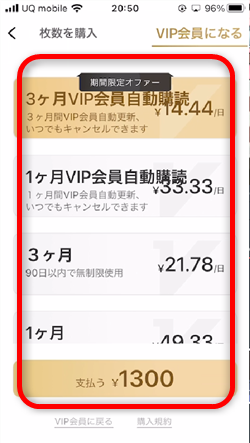
有料版の購入画面が開いて、購入することができます。
6、
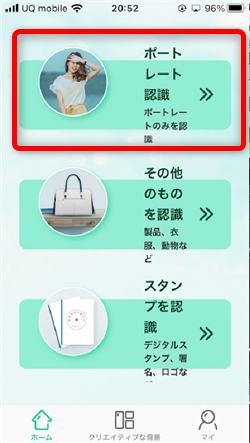
まずは切り抜きの様子を試してみましょう。
「ポートレートを認識」をクリックして人物の切り抜きをしていきます。
7、
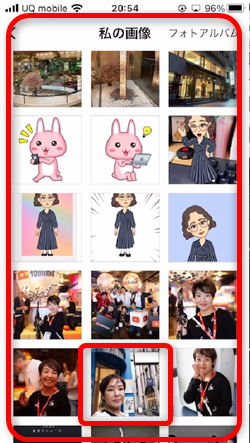
スマホ内の画像が一覧で開くので、対象の画像をタップします。
8、
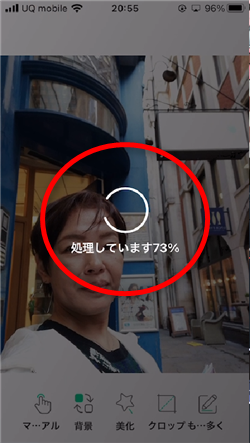
画像の読み込みが開始し…
9、
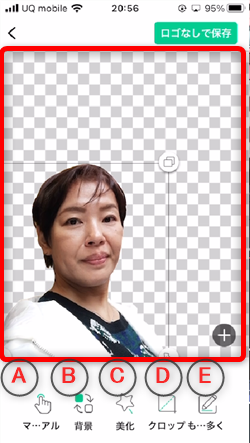
自動で切り抜きができました!
画面下のメニュー
A:背景を手動で消す 手動で消したいところ、追加したいところを
設定できます。
B:背景を変更する 背景のデザインを変えることができます。
C:美化 画像を明るくしたり、彩度を調整できます。
D:クロップ 画面を切り抜きます。
E:もっと多く
11、
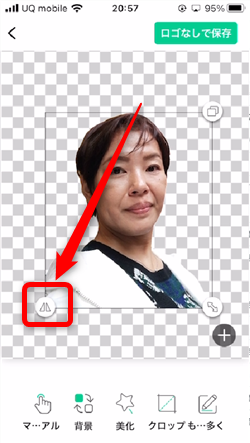
画像の四隅四辺の□をクリックして動かすことで、サイズを変更することが
できます。
また、左下のこちらのアイコンをクリックすると画像を左右反転します。
12、A:背景を手動で消す
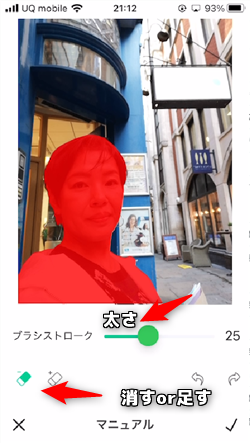
このような画面が開きます。
「–」は手動で不要な部分を消します。
「+」は残しておきたい部分を補います。
下にあるスライドは記入するペンの太さを調整します。
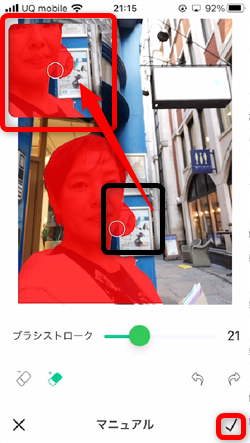
例:消えてしまった部分を表示させます。
表示させたい部分をマウスでなぞって赤くして、よろしければ画面左下の
チェックマークをクリック
12、A:背景を変更する
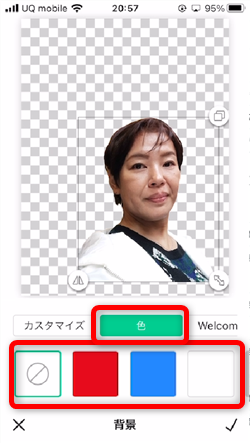
背景の変更では「色」「テンプレート」「カスタム」の3種類があります。
「色」では背景の色を選択して設定します。
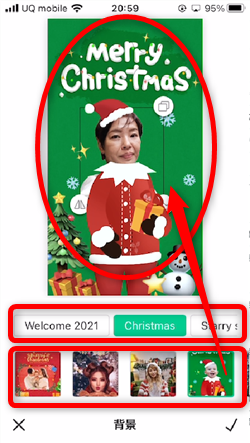
「色」から右側のタブでは、テーマごとに用意された背景用の画像に
切り抜いた画像を合成することができます。
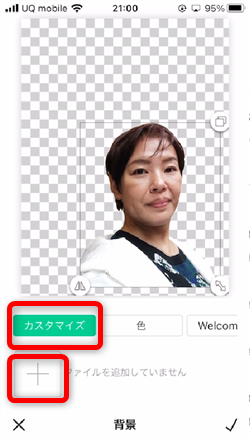
「カスタマイズ」では「+」ボタンから、自分が所有する別の画像を選択して、
背景にすることができます。
14、C:美化
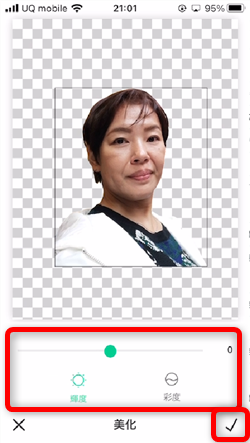
「輝度」「彩度」をそれぞれスライダーで調整できます。
チェックマークをタップして完了です。
15、D:クロップ
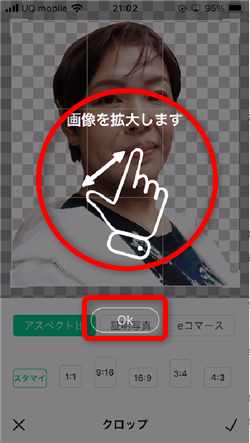
このようなチュートリアルが開くので「OK」をタップします。
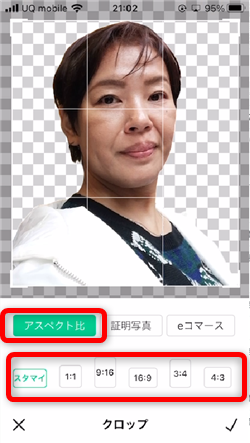
アスペクト比では、画面を「1:1」や「16:9」などのサイズにすることができます。
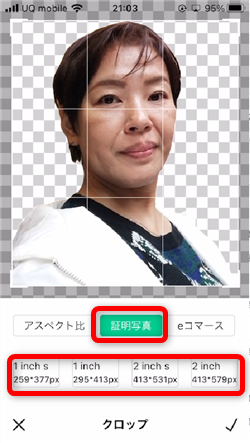
証明写真では証明写真に良いサイズにすることもできます。
変更したら画面左下のチェックマークをタップ
E:もっと多く
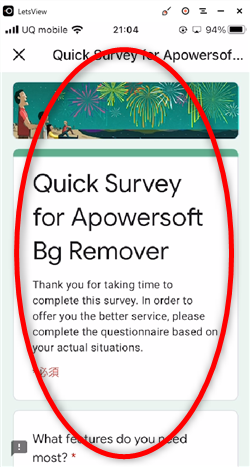
ソフトのアンケートのような画面が開きます。
フィードバック等がある場合はこちらから上げてください。
16、
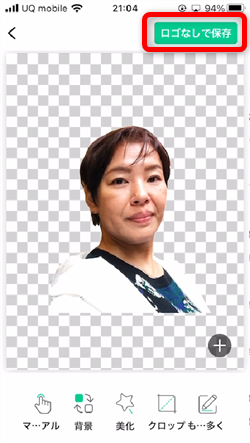
無料版ではこのまま「保存」をクリックしても切り抜いた画像を
保存することができません。
保存可能な場合、画面右上の「ロゴなしで保存」をタップ
17、
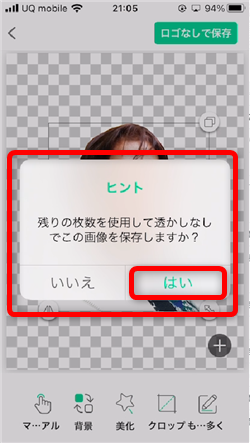
このような画面が開きますのでよろしければ「はい」をタップ
その場合、「残り枚数」が減ります。
18、
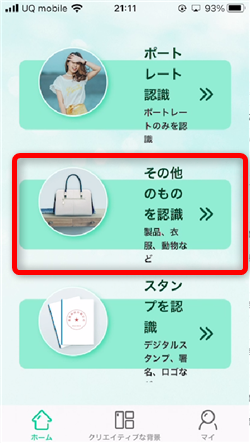
「その他のものを認識」で動物を切り抜いて保存してみます。
19、

切り抜いた画像に背景を付け足してみました。
20、
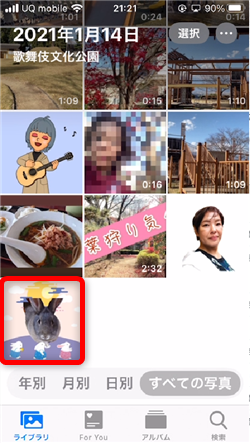
ギャラリーやカメラロールといった写真アプリに切り抜いた画像が
保存されています。
無料引き換えコードのご案内
※無料引き換えコードはAndroidのみ利用できます。
iPhoneでは設定できませんので、ご了承ください。
※※パソコン版やAndroidで引き換えコードを取得し、
同じアカウントでiPhoneを使用した場合、引き換えコードは利用できます。
1、
メーカー様のご厚意により、
動画ファン解説ページとYouTubeの動画をご覧の方、併せて
先着50名様に、無料引き換えコードをプレゼントいたします!
無料版では、実際に背景を消してみることしかできませんが、
無料引き換えコードを入手すれば、
背景を消したり、変えたりした画像、10枚分の画像を無料で保存する
ことができます。
引き換えコードの設定方法は次のとおりです。
2、
| 引き換えコード | C50FB-13869-T1635-BCD15 |
3、
Apowersoft画像背景消すソフトを起動したら、画面右下の「マイ」をタップ
(ログインしていない場合はログインしてください。)
4、
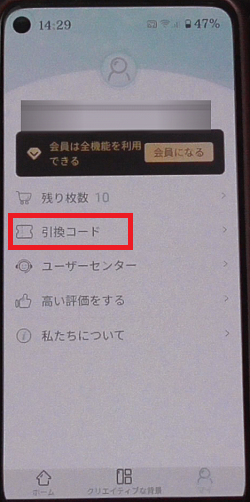
こちらのメニュー画面が開くので「引き換えコード」をタップ
5、
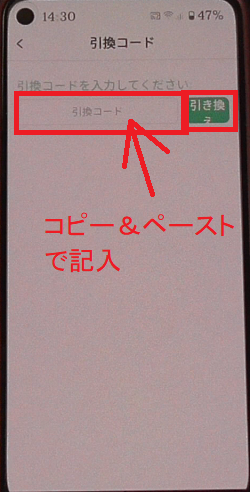
こちらの画面が開きます。
上記「2、」に記載の引き換えコードをこちらへ記入して「引き換える」をタップ
6、
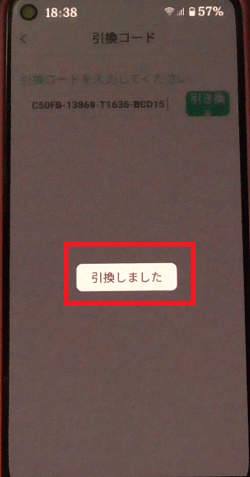
このような「引き換えました」という画面が表示されて引き換え完了です!
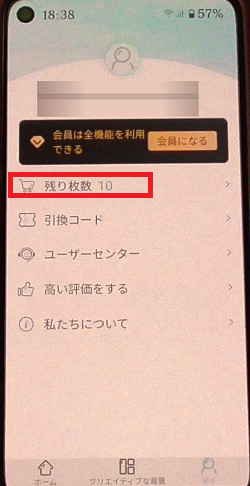
こちらの画面が開いて「残り枚数」の部分が10枚分増えました!
7、
同じアカウントでログインすれば、どの端末でも引き換えコードを
利用できます。
★ 製品ページ: https://www.apowersoft.jp/background-eraser?apptype=pjoy
★ダウンロードリンク: https://apowersoft.onelink.me/HpCW/c1b81ab4
(お使いの端末によって対象のダウンロード先へリンクします。)
本格的に編集するなら!画像背景消すソフト300枚
たくさんの編集に!画像背景消すソフト1000枚